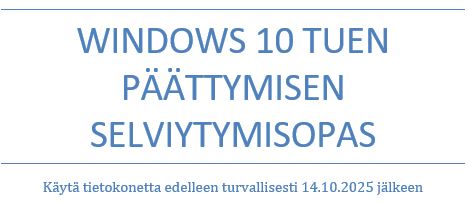Google Chromen asentaminen tietokoneelle on nopea ja helppo prosessi, joka avaa pääsyn nopeaan ja turvalliseen selainkokemukseen. Tässä oppaassa käymme läpi vaiheittain, miten voit ladata ja asentaa Chromen tietokoneellesi.
1. Paina tehtäväpalkin haku osiota

2. Kirjoita ”edge” ja paina ensimmäistä tulosta

3. Edgen yläreunassa sijaitsevaan hakupalkkiin kirjoita “chrome”

4. Avaa ensimmäinen haku tulos

5. Paina lataa chrome

6. Oikeaan ylänurkkaan aukeaa lataukset. Kun chromen lataus on valmis paina sitä

7. Jos lataukset eivät auenneet tai se sulkeutui. Paina oikeasta ylänurkasta kolmea pistettä
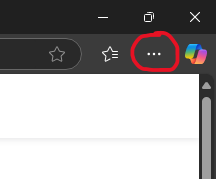
8. Etsi valikosta “lataukset”

9. Jos google installer pyytää lupaa paina kyllä
10. Chrome aukeaa kun asennus on valmis

Tietokonehuolto Napalmi Tietotekniikka Oy
Hämeenkatu 19, 05800 Hyvinkää
Avoinna arkisin klo 8-18 & la klo 10-14
Puhelin: 045 610 0420
Sähköposti: huolto@napalmi.com